环境:Centos7、JDK1.8
步骤:
方式一:
1.下载JDK
2.上传JDK到服务器
3.安装&配置
方式二:
1.通过Wget下载JDK到服务器
2.安装&配置
获取JDK安装包的方式有几种;第一种通过windows访问官网方式下载,第二种通过centos中wget方式下载,第三种通过我的分享链接下载。
这里主要是通过windows下载。
去官网下载JDK,我这里还是使用我原来下载好的JDK1.8.0_261
https://www.oracle.com/java/technologies/javase/javase-jdk8-downloads.html
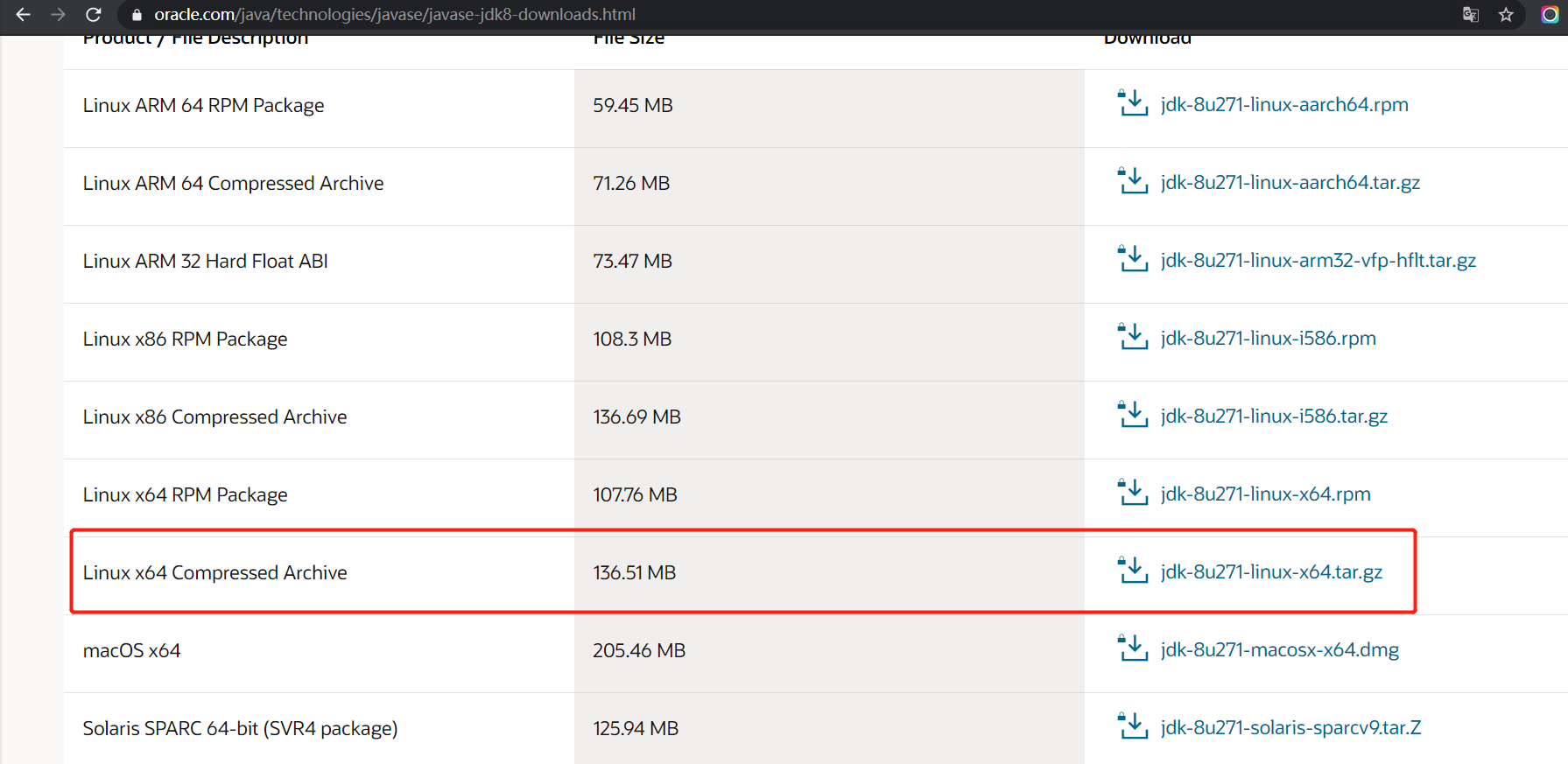
将下载好的JDK上传到服务器上,这里有几种方式,第一种是通过xshell的rz命令,第二种是通过挂载U盘的方式。不管使用什么办法,只要把JDK弄到服务器上就行。
(1).通过挂载U盘的方式上传到服务器上
|
#通过fdisk查看设备,一般看最后一行就清楚是哪个设备了。 [root@localhost ~]# fdisk -l /dev/sdb4 * 256 30218841 15109293 c W95 FAT32 (LBA)
#可以将U盘挂载到任何目录,不过推荐mnt [root@localhost ~]# mount /dev/sdb4 /mnt/ [root@localhost ~]# cd /mnt/
#进入mnt然后通过cp(copy)命令复制jdk到opt中 [root@localhost ~]# cp jdk-8u261-linux-x64.tar.gz /opt/ |

(2).xshell
|
[root@localhost ~]# cd /opt [root@localhost opt]# rz |
3.安装&配置 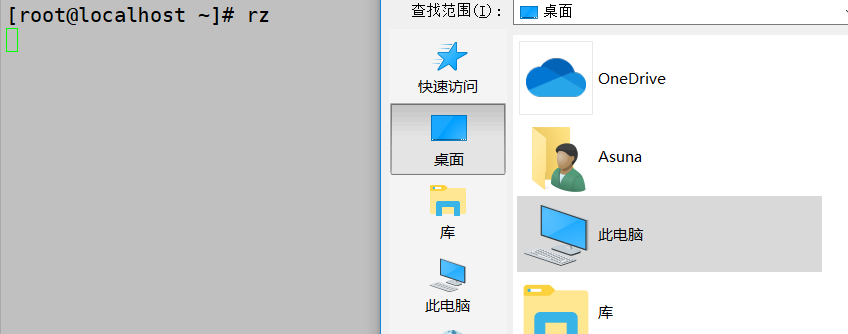
(1).解压JDK
|
#进入opt目录 [root@pluto ~]# cd /opt
#通过ls -l查看是否存在jdk [root@pluto opt]# ls -l
#tar.gz通过tar命令解压;只要是tar.gz后缀名的压缩包,通过zxvf是固定模式。 [root@pluto opt]# tar -zxvf jdk-8u261-linux-x64.tar.gz
[root@pluto opt]# ll 总用量 139760 drwxr-xr-x. 8 10143 10143 273 6月 18 14:59 jdk1.8.0_261
[root@localhost opt]# cd jdk1.8.0_261/ [root@localhost jdk1.8.0_261]# pwd /opt/jdk1.8.0_261 |
(2).配置classPath
|
#在文末加入#JAVA_HOME下面四条信息 [root@pluto opt]# vim /etc/profile #JAVA_HOME JAVA_HOME=/opt/jdk1.8.0_261 PATH=/opt/jdk1.8.0_261/bin:$PATH export JAVA_HOME PATH
#使profile文件生效 [root@localhost opt]# source /etc/profile
[root@pluto 桌面]# java -version java version "1.8.0_261" Java(TM) SE Runtime Environment (build 1.8.0_261-b12) Java HotSpot(TM) 64-Bit Server VM (build 25.261-b12, mixed mode) |
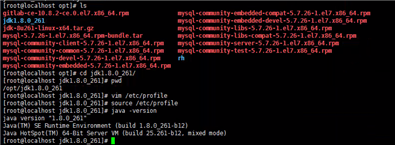
原文:https://www.cnblogs.com/HOsystem/p/14191208.html